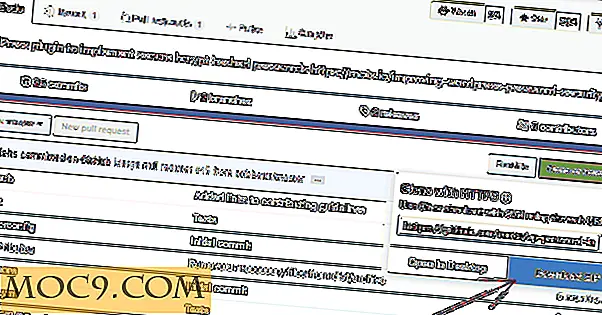Làm thế nào để tạo một ổ đĩa khôi phục Windows 10 và tại sao bạn nên
Bạn có lo lắng về các tệp hệ thống của Windows 10 bị hỏng không? Từ virus đến các tai nạn đơn giản, thiệt hại cho hệ điều hành có thể ngăn PC khởi động vào Windows 10 bất cứ điều gì. Để giúp sửa chữa bất kỳ hỏng hóc nào xảy ra, Windows đi kèm với khả năng tạo ổ đĩa khôi phục USB. Sau đó, nếu hệ điều hành của bạn bị hỏng, bạn có thể cắm ổ đĩa khôi phục này và khởi động vào nó. Điều này sau đó sẽ cung cấp cho bạn một menu với một số tùy chọn bạn có thể sử dụng để giúp mang Windows trở lại với cuộc sống.
Như vậy, một ổ đĩa khôi phục là tốt đẹp để có trên tay cho khi máy tính của bạn chạy vào một vấn đề. Thật không may, nó không phải là ngay lập tức rõ ràng làm thế nào để làm cho một, khi bạn nên, hoặc những gì bạn cần cho nó. Bài viết này sẽ đề cập đến ba chủ đề này để bạn có thể tạo ổ khôi phục của riêng mình dễ dàng trong Windows 10.
Những gì bạn cần
Với tên của nó, bạn có thể đã đoán rằng một ổ đĩa USB phục hồi đòi hỏi một ổ đĩa USB để chạy từ. Để tạo ổ khôi phục, Windows 10 sẽ cần xóa ổ USB của dữ liệu của nó, vì vậy bạn sẽ cần một thẻ nhớ mà bạn không chủ động sử dụng. Theo như bao nhiêu bộ nhớ thẻ nhớ cần phải có, nó có thể khác nhau từ máy tính đến máy tính. Ổ đĩa 32 bit sẽ cần ít phòng hơn ổ đĩa 64 bit. Nói chung, nếu bạn sở hữu thẻ nhớ có dung lượng lưu trữ 16GB trở lên thì điều đó cũng đủ để tạo ổ khôi phục.
Nếu bạn không sở hữu một thẻ nhớ và bạn đang cân nhắc việc mua một bộ nhớ để tạo ra một ổ đĩa khôi phục chuyên dụng, đừng mua một cái nào! Bạn có thể làm theo các bước dưới đây và Windows sẽ cho bạn biết bạn cần bao nhiêu dung lượng để tạo ổ khôi phục cho máy tính của bạn. Sau đó, bạn có thể mua một thanh phù hợp với những gì Windows đang yêu cầu.
Khi nào cần làm
Có một câu trả lời rất dễ dàng cho điều này; thời điểm tốt nhất là ngay bây giờ!
Không có bất lợi khi tạo đĩa khôi phục trước thời hạn. Như vậy, nó luôn luôn là lý tưởng để làm cho nó ngay khi bạn có thể có thể. Bằng cách đó, nếu máy tính của bạn bị hỏng, bạn sẽ có một ổ đĩa sẵn sàng và chờ để giải quyết vấn đề.
Nếu PC của tôi chạy tốt thì sao?
Bạn có thể thấy nó hơi lạ khi tạo ổ khôi phục khi máy tính của bạn hiện đang hoạt động hoàn hảo. Bạn có thể tạo ổ đĩa sau khi máy tính bị hỏng không?
Thật không may, cách dễ nhất để tạo ổ khôi phục là sử dụng bản sao Windows 10. Để làm được điều này, bạn cần có khả năng khởi động vào Windows 10 để bạn có thể nói nó tạo ổ đĩa. Nếu bạn đợi cho đến khi bản sao Windows 10 của bạn bị hỏng, bạn không thể khởi động nó để tạo ổ đĩa. Do đó, tốt nhất bạn nên tạo nó trước khi Windows 10 gặp phải bất kỳ vấn đề nào.
Có cách nào khác không?
Đôi khi bạn sẽ có một hệ điều hành bị hỏng và không có ổ khôi phục để sửa chữa nó. Trong khi sử dụng hệ điều hành của riêng bạn để làm cho một ổ đĩa phục hồi là cách dễ nhất, nó chắc chắn không phải là duy nhất. Ví dụ, bạn có thể cài đặt lại Windows 10 bằng cách sử dụng phương tiện cài đặt mà bạn có thể tạo bằng cách sử dụng Công cụ tạo phương tiện của Microsoft. Bạn cũng có thể sử dụng một máy tính khác chạy Windows 10 để tạo ổ khôi phục, sau đó sử dụng nó để sửa chữa nó. Chỉ cần đảm bảo rằng máy tính bạn sử dụng để tạo ổ đĩa có cùng loại hệ thống (32 hoặc 64 bit) như của riêng bạn.
Cách tạo ổ khôi phục
Nếu bạn muốn tạo ổ khôi phục trên bản sao Windows 10 đang hoạt động, chỉ cần làm theo các bước sau.
Trước tiên, hãy truy cập tính năng tìm kiếm của Windows 10. Bạn có thể thực hiện việc này bằng cách nhấp chuột phải vào nút Bắt đầu và nhấp vào Tìm kiếm.

Trong hộp tìm kiếm, gõ “Recovery Drive.” Khi một tùy chọn có tên “Create a recovery drive” xuất hiện, hãy nhấp vào nó.

Một cửa sổ sẽ bật lên cho bạn biết rằng đó là về để thiết lập một ổ đĩa phục hồi.

Có một hộp kiểm tra hơi khó hiểu trên trang này được gọi là “Sao lưu các tệp hệ thống vào ổ khôi phục.” Nếu bạn đánh dấu vào ô này, nó sẽ cho phép bạn cài đặt lại Windows qua ổ khôi phục nếu xảy ra sự cố, điều này rất hữu ích. Nó sẽ đòi hỏi nhiều không gian lưu trữ hơn để tạo một bản sao lưu hệ thống, nhưng nó chắc chắn đáng làm nếu bạn có thể.

Khi bạn nhấp vào Tiếp theo, Windows sẽ mất một thời gian để tính toán bao nhiêu không gian là cần thiết. Khi nó kết thúc, nó sẽ cho bạn biết không gian cần thiết để làm cho ổ đĩa phục hồi. Nếu bạn đang tìm cách mua thẻ nhớ như một ổ đĩa khôi phục, hãy sử dụng thông tin trên trang này để đánh giá mức độ cần thiết của một thanh bộ nhớ. Nếu bạn có một ổ đĩa trong tay phù hợp với những gì Windows yêu cầu, hãy cắm nó ngay bây giờ.
Hãy nhớ rằng việc tạo ổ khôi phục sẽ xóa sạch tất cả dữ liệu trên thanh! Kiểm tra thẻ nhớ của bạn xem có bất kỳ tệp quan trọng nào trước khi tạo ổ khôi phục không.
Khi bạn cắm thẻ nhớ vào và nhấp vào tiếp theo, sẽ mất một chút thời gian để định dạng ổ đĩa mới của bạn. Sau khi hoàn thành, bạn có thể sử dụng nó để khởi động vào và truy cập các hành động sửa chữa đặc biệt.
Tốt để đi
Thực hiện một ổ đĩa khôi phục cho Windows 10 là cả hai đơn giản để làm và rất hữu ích cho trục trặc trong tương lai. Bây giờ bạn biết làm thế nào để làm cho một, khi bạn nên, và những gì bạn cần để tạo ra một.
Ổ đĩa khôi phục đã từng lưu một máy tính cho bạn chưa? Hãy cho chúng tôi biết dưới đây.